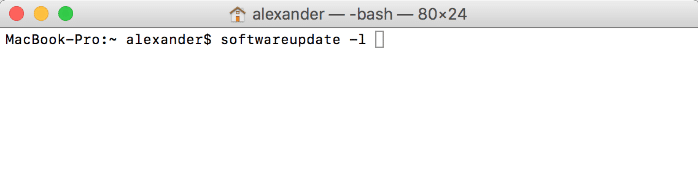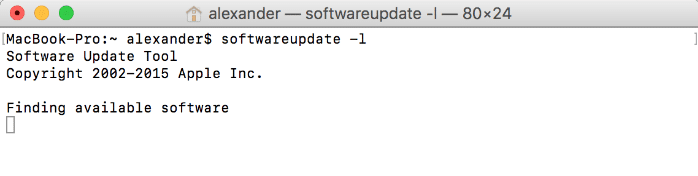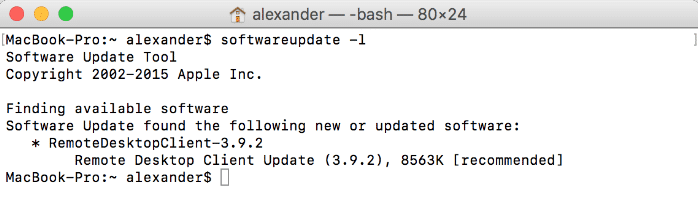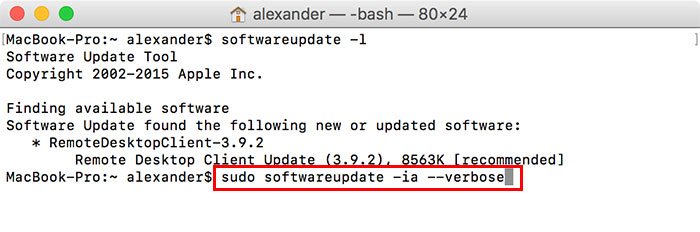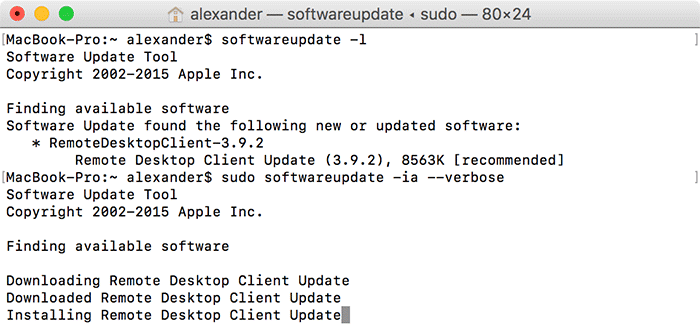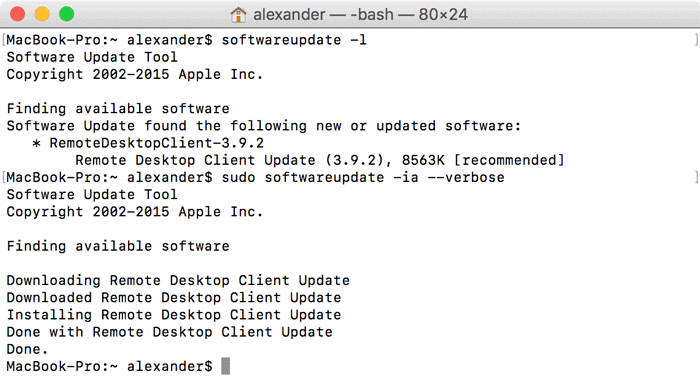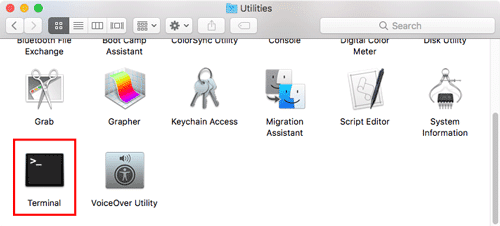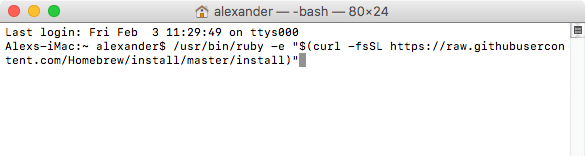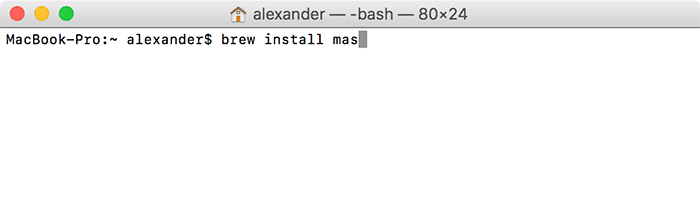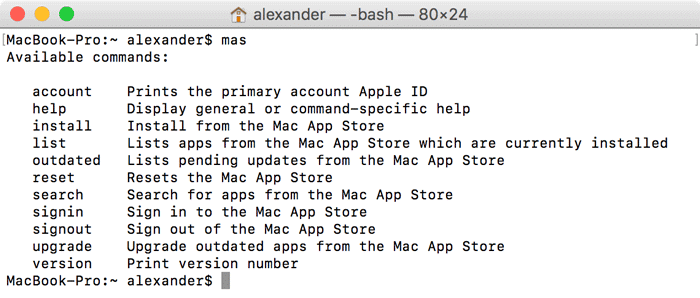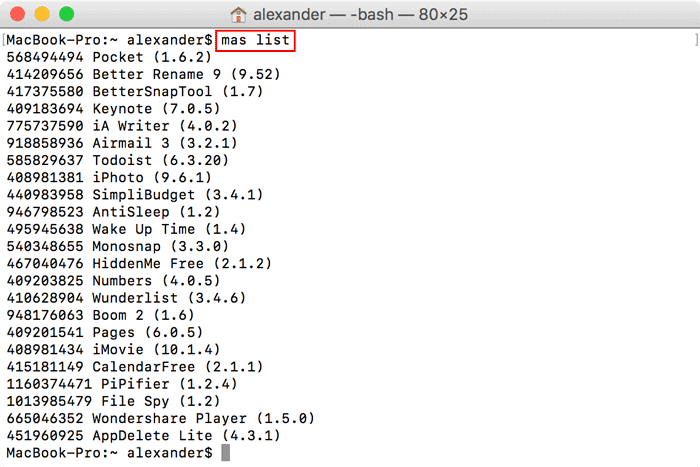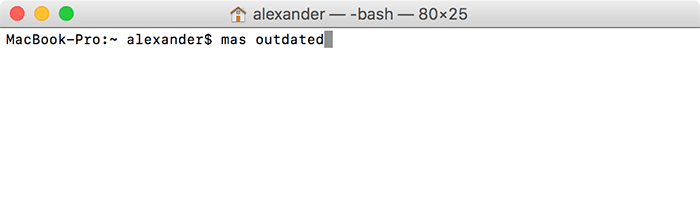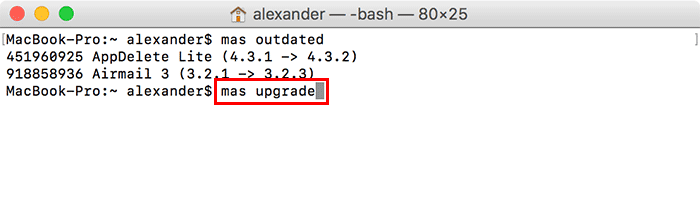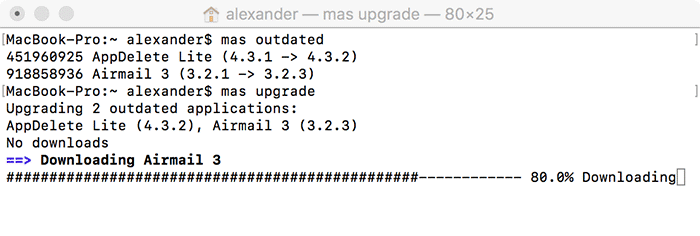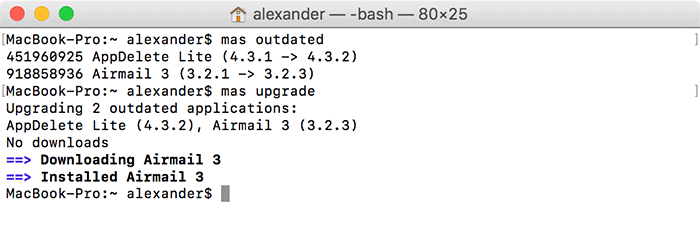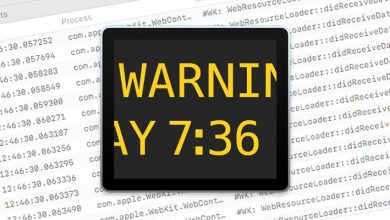Si vous administrez un certain nombre de Mac, l’exécution de tâches courantes via la ligne de commande peut réduire votre charge de travail de maintenance. À l’aide d’une combinaison de commandes système et de référentiels open source, vous pouvez mettre à jour à la fois le logiciel macOS et le logiciel Mac App Store à l’aide de Terminal.
Contenu
Mettre à jour le logiciel macOS à l’aide d’un terminal
Vous pouvez mettre à jour le logiciel macOS intégré à l’aide de la commande softwareupdate dans Terminal.
1. Ouvrez le Terminal (Application/Utilitaires/Terminal.app).
2. Tapez la commande suivante et appuyez sur « Entrée : »
Cela répertoriera toutes les mises à jour logicielles macOS actuellement disponibles pour votre système.
3. Attendez un moment pendant qu’il recherche les mises à jour sur les serveurs macOS.
4. Si des mises à jour sont disponibles, softwareupdate vous indiquera quelles mises à jour sont disponibles. Si aucune mise à jour n’est disponible, vous serez renvoyé à l’invite de commande.
5. Pour installer toutes les mises à jour disponibles, tapez la commande suivante et appuyez sur « Entrée : »
6. Tapez votre mot de passe lorsque vous y êtes invité et appuyez sur « Entrée ».
7. Le processus de mise à jour va maintenant s’exécuter, affichant la progression de chaque programme au fur et à mesure de sa mise à jour.
8. Une fois le processus de mise à jour terminé, vous revenez à l’invite de commande.
Indicateurs de mise à jour logicielle
Par exemple, softwareupdate -i RemoteDesktopClient-3.9.2 installera uniquement la mise à jour RemoteDesktopClient 3.9.2.
masquera la mise à jour 3.9.2 de RemoteDesktopClient. Vous serez alerté lorsqu’une nouvelle mise à jour sera disponible.
Mettre à jour le logiciel Mac App Store à l’aide d’un terminal
Par défaut, macOS ne contient pas d’utilitaire de ligne de commande pour mettre à jour les applications du Mac App Store. Cependant, vous pouvez installer l’utilitaire mas de Dmitry Rodionov pour ajouter cette fonctionnalité à votre ligne de commande.
1. Ouvrez le Terminal (Application/Utilitaires/Terminal.app).
2. Si vous n’avez pas déjà installé le gestionnaire de packages Homebrew, vous devrez l’obtenir. Installez Homebrew à l’aide de la commande Terminal ci-dessous :
Vous pouvez également suivre notre guide pour vous installer avec Homebrew.
3. Utilisez la commande suivante pour installer mas-cli à partir de la base de données Homebrew :
4. Lorsque l’installation est terminée et que vous avez récupéré votre invite de commande, vous pouvez taper mas pour voir une liste de toutes les commandes mas disponibles.
5. Tapez la commande suivante pour voir une liste des applications Mac App Store installées. Il y en a peut-être quelques-uns.
6. Tapez la commande suivante pour voir toutes les applications avec des mises à jour disponibles :
7. Tapez la commande suivante pour mettre à jour toutes les applications avec les mises à jour disponibles :
8. mas exécutera le processus de mise à niveau pour chaque application.
9. Une fois le processus de mise à jour terminé, vous revenez à l’invite de commande.
Conclusion
Si vous devez mettre à jour le logiciel macOS intégré, ou même macOS lui-même, vous pouvez utiliser softwareupdate pour terminer ce processus à partir de la ligne de commande. Si vous devez mettre à jour des applications depuis l’App Store, vous pouvez installer mas pour le faire via Terminal.
Cet article est-il utile ? Oui Non